'>

Ако користите Гоогле Цхроме и добијате „ДНС адреса сервера није пронађена“ порука о грешци када покушате да посетите неке веб локације, не брините! То је дефинитивно нешто што можете поправити ...
Ево 5 исправки
Ево пет исправки које можете испробати и које су решиле овај проблем за друге кориснике Цхроме-а. Можда неће бити потребно да их све испробате. Само се пробијте низ списак док не пронађете ону која решава проблем.
- Избришите све датотеке у директоријуму „итд“
- Обришите Цхроме-ову предмеморију хоста
- Ажурирајте управљачки програм мрежног адаптера
- Конфигуришите своје ДНС сервере
- Обновите и исперите ДНС
- Користите ВПН
Поправка 1: Избришите све датотеке у директоријуму „итд“
Ово је једноставно решење. Само иди до Ц: Виндовс Систем32 дриверс итд и обришите све датотеке тамо. Затим покушајте поново да приступите Интернету помоћу Цхроме-а.
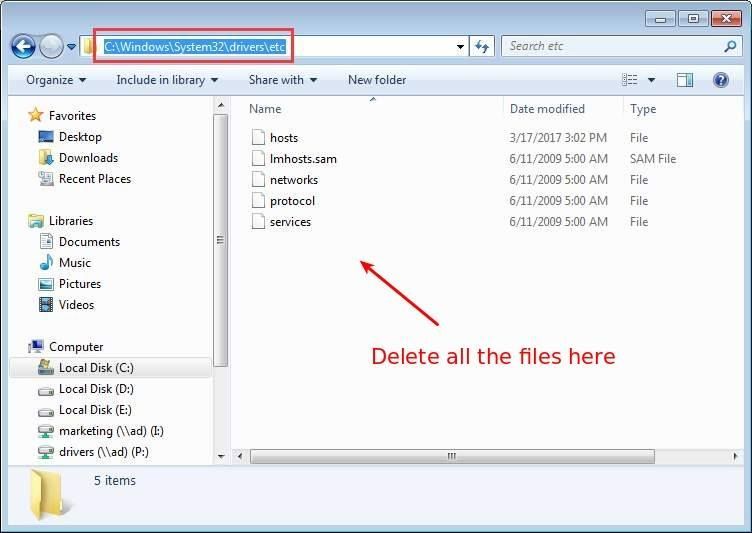
Решење 2: Обришите Цхроме-ову предмеморију хоста
Ако је Цхроме-ова предмеморија хоста оштећена или је препуна, можда нећете моћи да приступите ниједној веб локацији. Ово је врло чест узрок проблема и једноставан за отклањање:
1) Отворите Цхроме и откуцајте цхроме: // нет-интерналс / # днс у траци за адресу притисните Ентер на тастатури, а затим кликните на Обришите предмеморију хоста дугме.
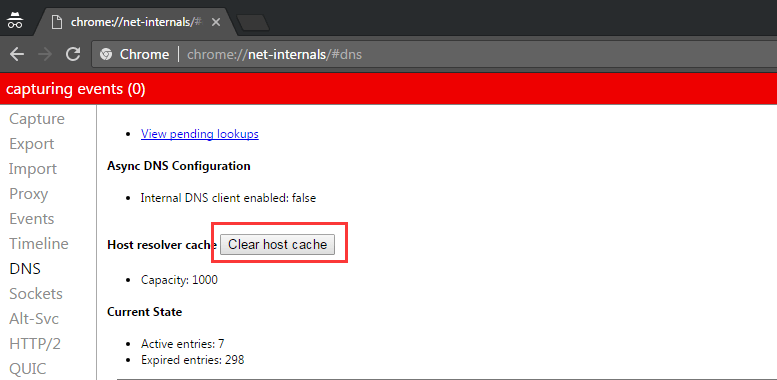
2) Проверите да ли је проблем решен.
Поправка 3: Ажурирајте управљачки програм мрежног адаптера
ДНС грешку може узроковати застарели, нетачни или оштећени управљачки програм мрежног адаптера. Можете управљачки програм мрежног адаптера ажурирати ручно или, ако нисте сигурни у играње са управљачким програмима, можете то учинити аутоматски помоћу Дривер Еаси .
Дривер Еаси ће аутоматски препознати ваш систем и пронаћи одговарајуће управљачке програме за њега. Не морате тачно да знате на ком систему је покренут рачунар, не треба да ризикујете да преузмете и инсталирате погрешан управљачки програм и не треба да бринете да ли ћете погрешити приликом инсталирања.
Можете аутоматски ажурирати управљачке програме помоћу било ког од њих БЕСПЛАТНО или За верзија Дривер Еаси. Али са верзијом Про потребна су само 2 клика (и добијате пуну подршку и 30-дневну гаранцију поврата новца):
1) Преузимање и инсталирајте Дривер Еаси.
2) Покрените Дривер Еаси и кликните Скенирај одмах . Дривер Еаси ће скенирати ваш рачунар и открити све управљачке програме.
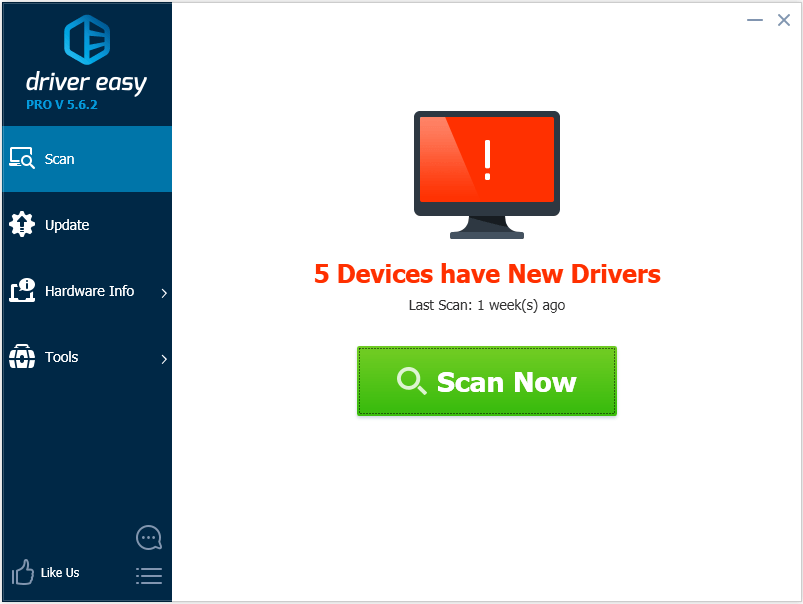
3) Кликните на ажурирање дугме поред означеног управљачког програма мрежног адаптера за аутоматско преузимање исправне верзије овог управљачког програма, а затим га можете ручно инсталирати (то можете учинити са БЕСПЛАТНОМ верзијом).
Или кликните Ажурирај све да бисте аутоматски преузели и инсталирали исправну верзију све управљачке програме који недостају или су застарели на вашем систему (за то је потребан Про верзија - од вас ће бити затражено да извршите надоградњу када кликнете на Ажурирај све).
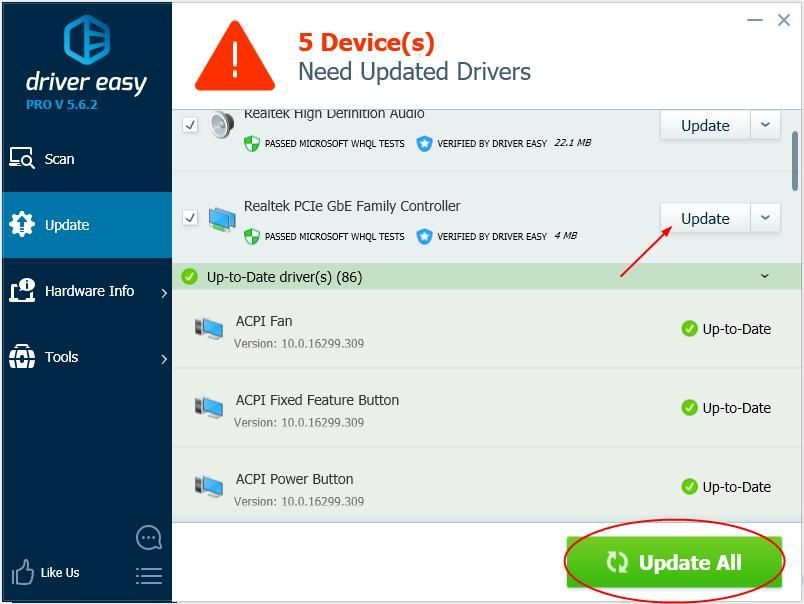 Напомена: Дривер Еаси захтева мрежну везу за ажурирање управљачког програма. Ако ваш Виндовс не може да приступи Интернету, користите Офлајн скенирање Дривер-а Лако вам је помоћи.
Напомена: Дривер Еаси захтева мрежну везу за ажурирање управљачког програма. Ако ваш Виндовс не може да приступи Интернету, користите Офлајн скенирање Дривер-а Лако вам је помоћи. 4) Поново покрените рачунар и погледајте да ли је проблем решен.
Поправка 4: Промените ДНС сервер подешавања
Ако су поставке вашег ДНС сервера погрешно конфигурисане, можда нећете моћи да приступите Интернету. Следите кораке у наставку да бисте их правилно поставили.
1)Притисните тастер на тастатури Тастер са Виндовс логотипом и Р. истовремено.
2) Тип контролна табла у празно поље и кликните ок :
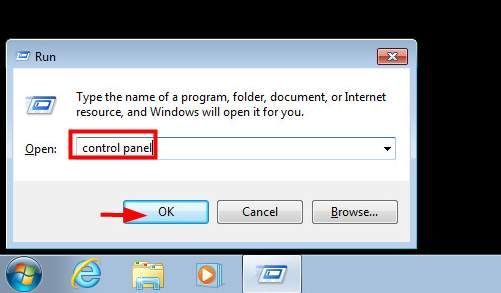
3) Поглед према Мале иконе затим кликните Центар за мрежу и дељење :
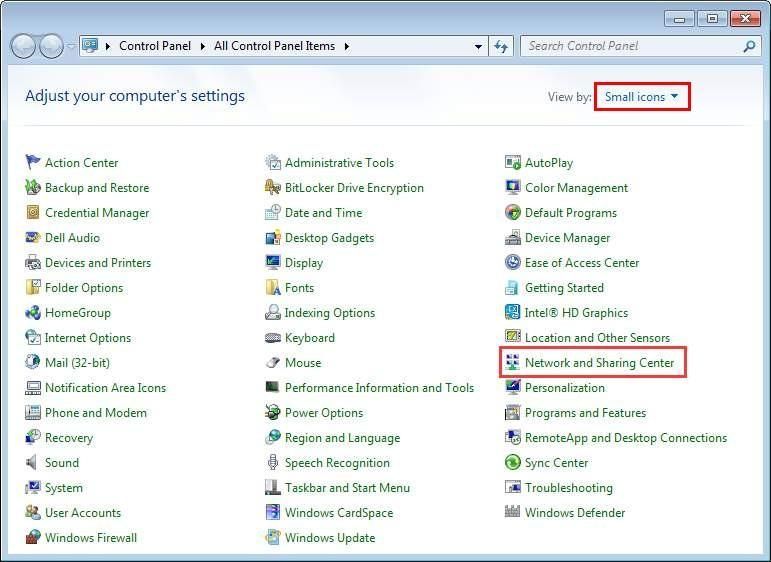
4) Кликните Промени подешавање адаптера :
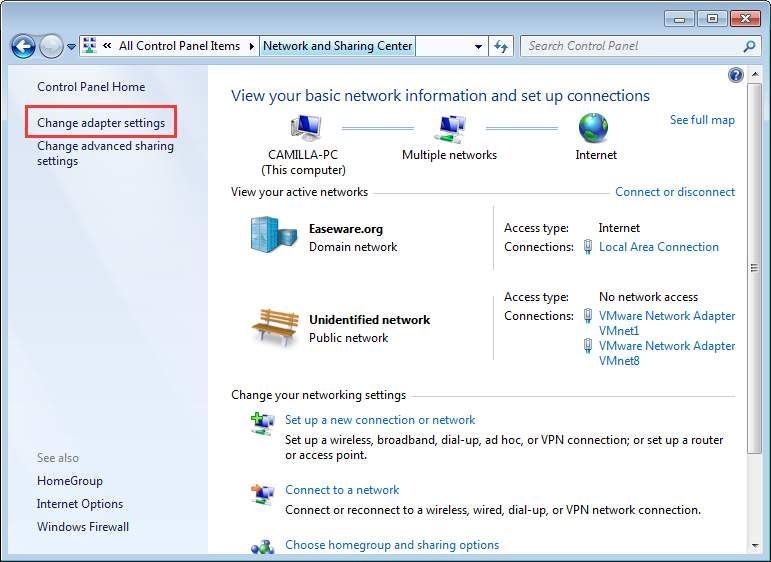
5) Кликните десним тастером миша на икону везе (било локална веза или бежична мрежна веза), а затим кликните Својства :
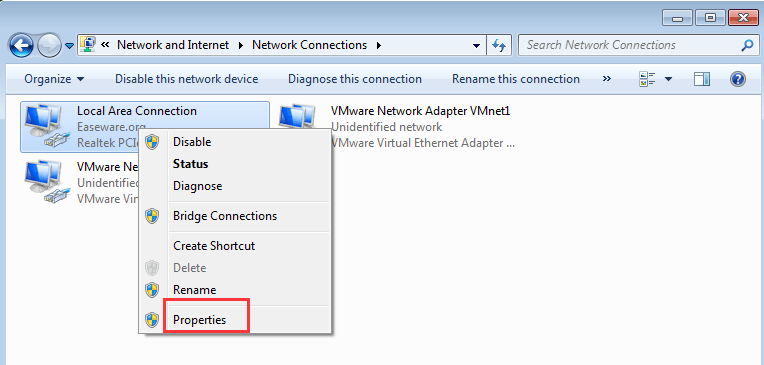
6) Кликните Интернет протокол верзија 4 (ТЦП / ИПв4) затим кликните Својства :
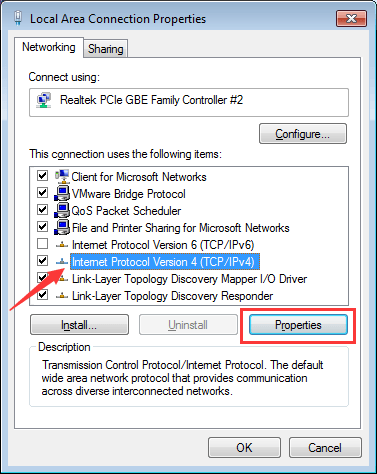
7) У Генерал картицу, учините једно од следећег, у зависности од тога да ли је већ изабрано „Аутоматски прибави адресу ДНС сервера“. Или:
а) Ако Аутоматски прибавите адресу ДНС сервера НИЈЕ већ изабрано, изаберите га, а затим кликните ок :
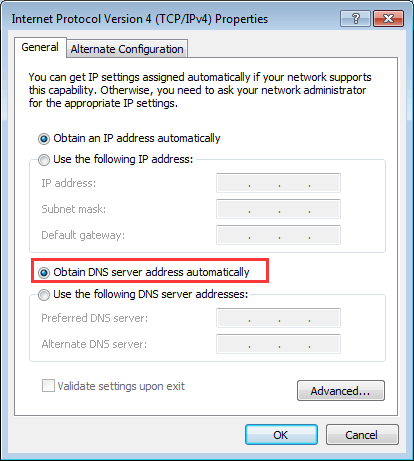
б) Ако је већ изабрано „Аутоматски прибави адресу ДНС сервера“, изаберите Користите следећу адресу ДНС сервера уместо тога, унесите следећу адресу сервера и кликните ок :
Преферирани ДНС сервер: 8.8.8.8
Алтернативни ДНС сервер: 8.8.4.4
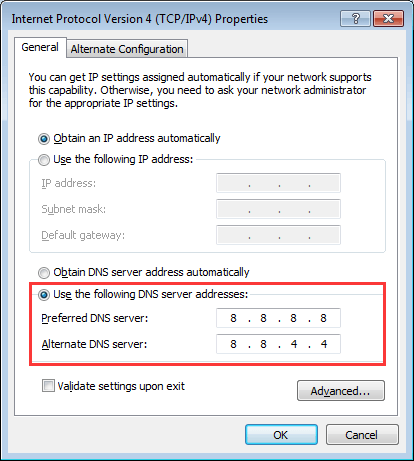
8) Проверите да ли је проблем решен.
Поправка 5: Обновите и исперите ДНС
Виндовс аутоматски чува ИП адресе веб локација које посећујете, па се брже отварају следећи пут када их посетите. Али ако ова кеш меморија постане застарела или оштећена, то вам може спречити да у потпуности приступите Интернету. Да бисте видели да ли је ово шта узрокује ваш проблем, једноставно обновите и исперите ДНС:
1) Притисните Виндовс + Р. на тастатури.
2) Тип цмд затим притисните Цтрл + Схифт + Ентер да бисте отворили администраторску командну линију. (Немојте само притиснути Ентер или кликнути на ОК јер то неће отворити командну линију у администраторском режиму.)
3) Тип ипцонфиг / флусхднс и притисните Ентер на тастатури:
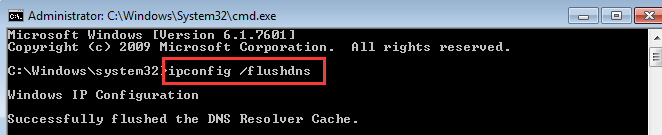
4) Тип ипцонфиг / обнови и притисните Ентер на тастатури:
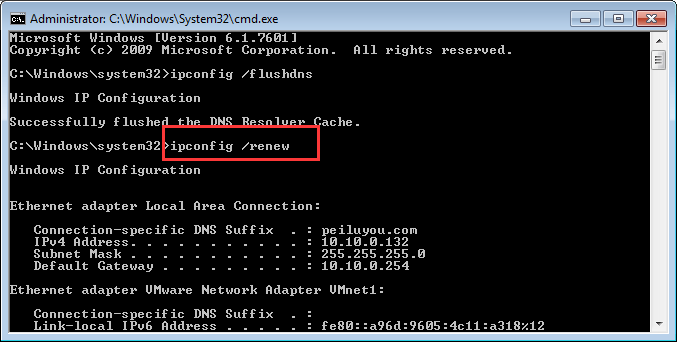
5) Тип ипцонфиг / регистерднс и притисните Ентер на тастатури:
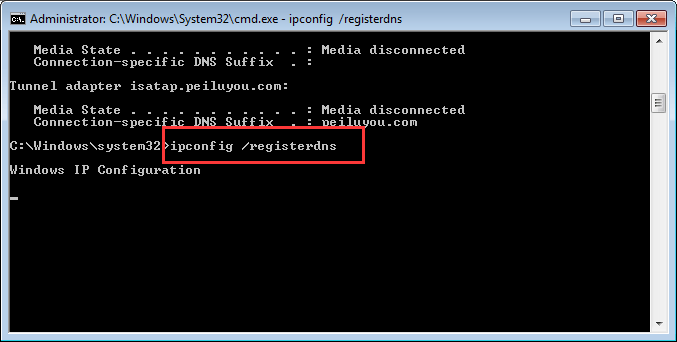
6) Поново покрените рачунар и погледајте да ли је проблем решен.
Поправак 6: Користите ВПН
Ако наиђете на проблем са сервером ДНС адреса не може бити пронађена на неким веб локацијама, можете покушати да користите ВПН за решавање проблема. Ако је ИСП (добављач Интернет услуга) блокирао ДНС веб локације, можда ћете наићи на проблем.
Препоручује се употреба а ВПН са добром репутацијом. Ако нисте сигурни у који производ можете да верујете, можете да га користите НордВПН (Можете користити НордВПН купони и промотивни кодови да бисте остварили попуст, тако да не морате трошити много времена на даље претраживање.)
1) Преузимање НордВПН на рачунар (75% попуста можете добити ако производ купите одмах.).
2) Покрените НордВПН и отворите га.
3) Повежите се са сервером избором државе у коју желите да се повежете.
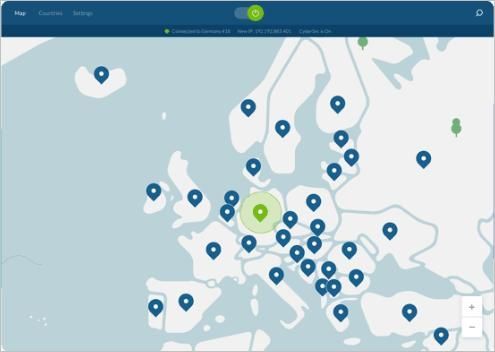
Надам се да ће једно од ових решења исправити вашу мрежну грешку. Обавестите нас ако имате питања или коментаре.
![[СОВЛЕД] Грешка Ред Деад Редемптион 2 ЕРР_ГФКС_СТАТЕ](https://letmeknow.ch/img/knowledge-base/26/red-dead-redemption-2-err_gfx_state-error.jpg)



![[РЕШЕНО] Полувреме: Алик заостајање и муцање на рачунару](https://letmeknow.ch/img/program-issues/53/half-life-alyx-lag.jpg)

![[Решено] Ассассин’с Цреед Оригинс се руши на рачунару](https://letmeknow.ch/img/knowledge/35/assassin-s-creed-origins-crashing-pc.jpg)